Oprávnění k souboru nebo adresáři rozhodují o tom, kdo může provádět zápis, čtení nebo provádění akcí. V cPanel můžete ručně upravovat jednotlivé soubory nebo oprávnění adresáře pomocí Správce souborů. Pokud máte přístup k Jail Shell, tj. terminálový přístup, budeme tuto metodu také pokrývat. Přečtěte si, Jak změnit oprávnění k souborům nebo adresářům v cPanel?
Používání Správce souborů
1. Přihlaste se do cPanel pomocí Uživatelského jména &Heslo . tj; (https://yourdomain.com:2083 nebo https://yourdomain.com/cpanel)
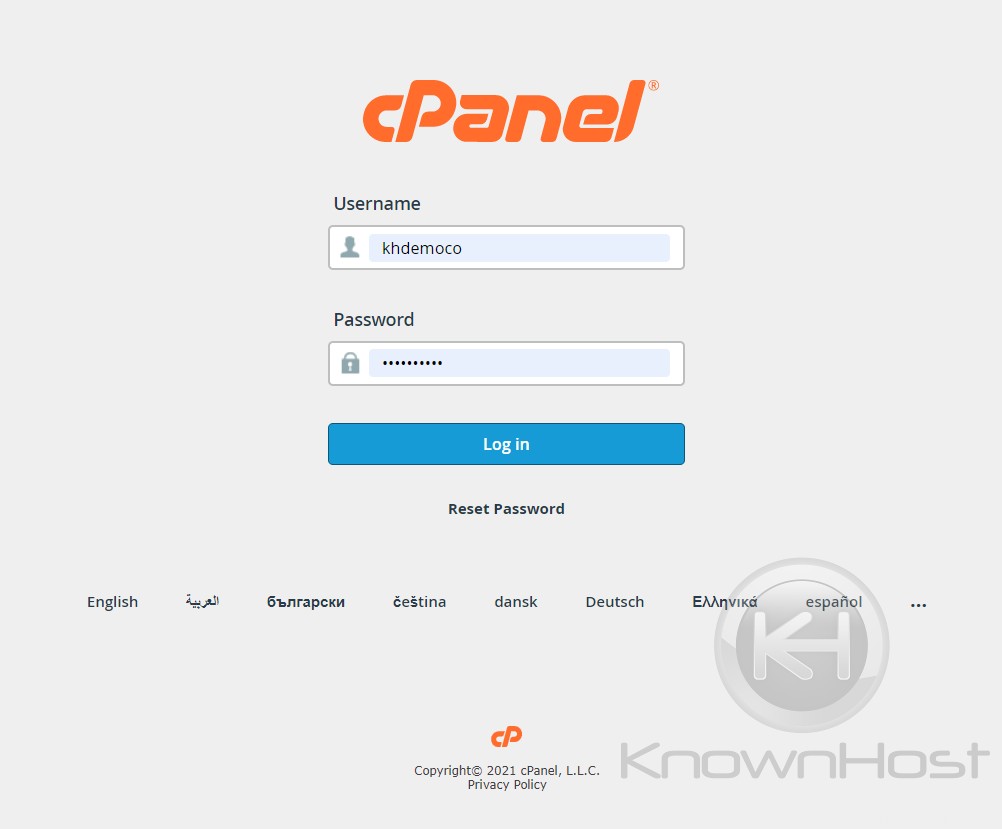
2. Přejděte a otevřete Soubory → Správce souborů .
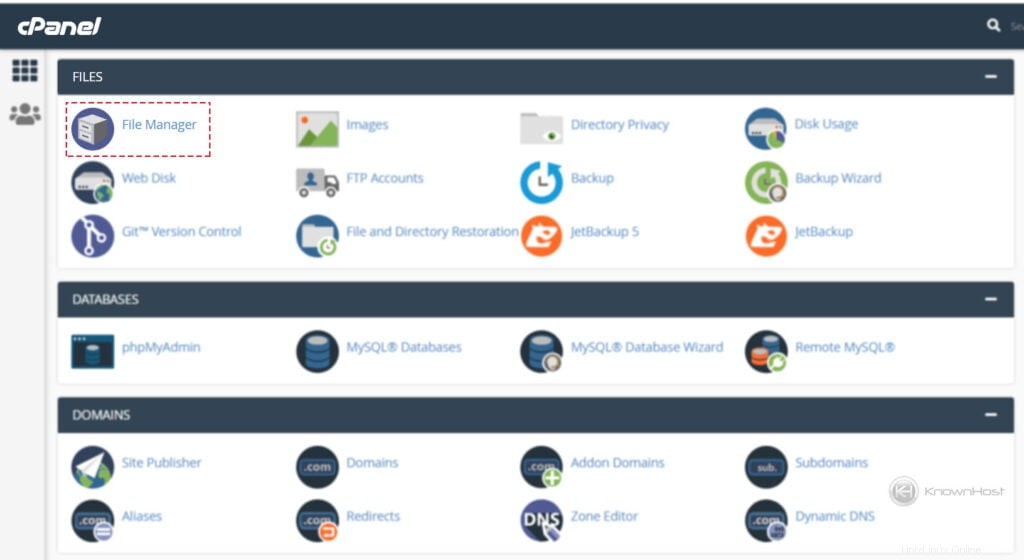
3. Klikněte pravým tlačítkem v Adresáři nebo Soubor → Klikněte na Změnit oprávnění .
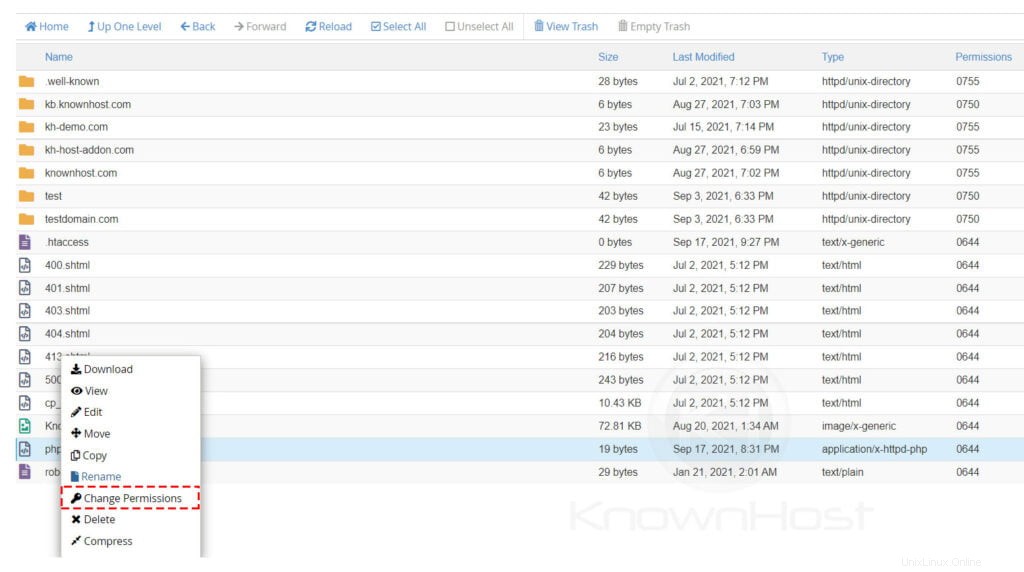
4. Zde proveďte požadované změny oprávnění.
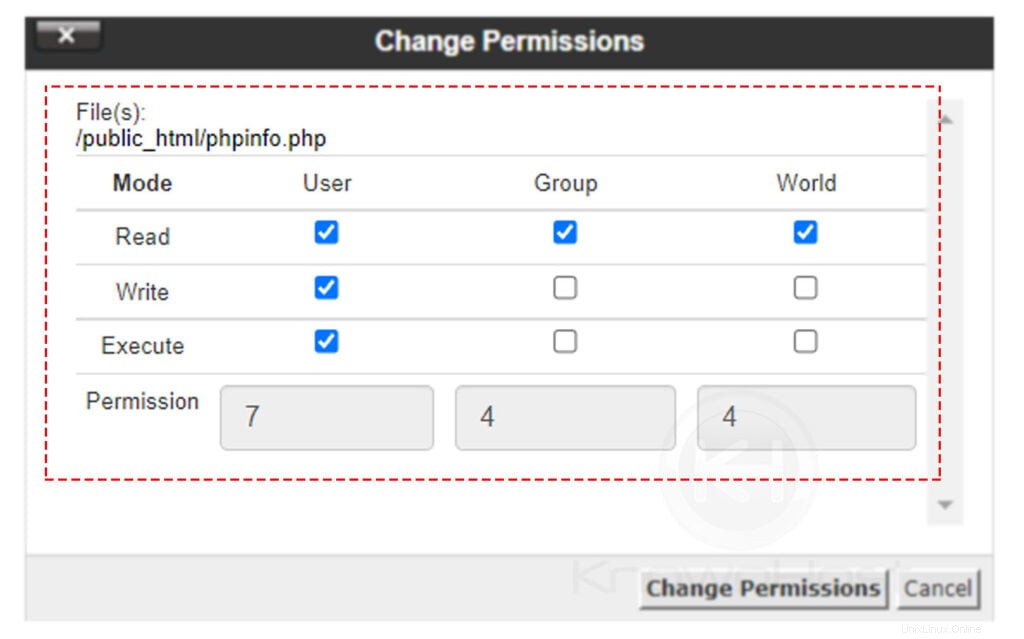
4. Nakonec klikněte na Změnit oprávnění .
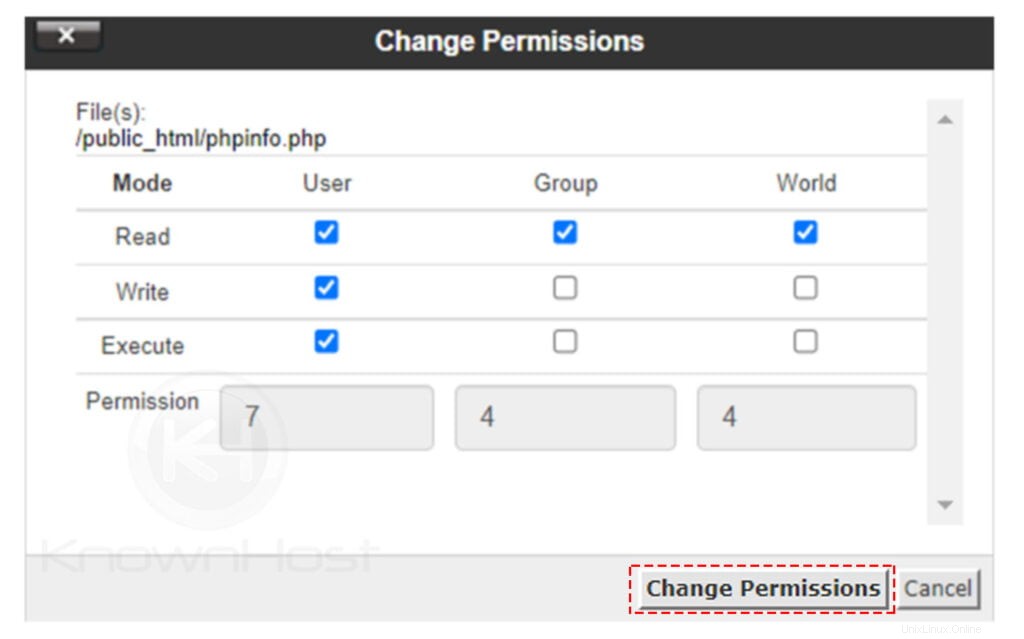 Pokud provedete změny v Oprávnění k adresáři, neovlivní to oprávnění souborů nebo adresářů dostupných v adresáři.
Pokud provedete změny v Oprávnění k adresáři, neovlivní to oprávnění souborů nebo adresářů dostupných v adresáři. Pomocí SSH/Terminálu
Pokud se domníváte, že akce SSH/Terminal jsou pohodlnější, je tato část článku určena právě vám. Chcete-li změnit oprávnění souboru a adresáře, můžete použít následující příkaz
chmod <permisson> <directory name or file name>Podívejme se na příklad
1. Přihlaste se do Terminálu/SSH pomocí uživatelského jména a hesla.
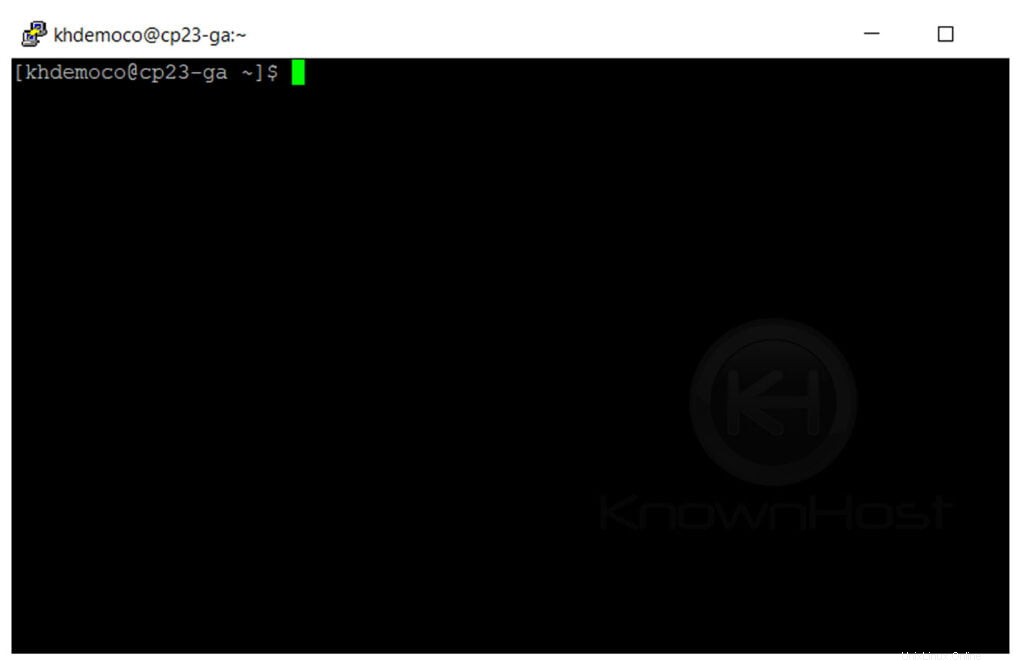
2. Zde najdete adresář KnownHost-Permission-Test , který má rwxrwxr-x tj. 775 povolení.
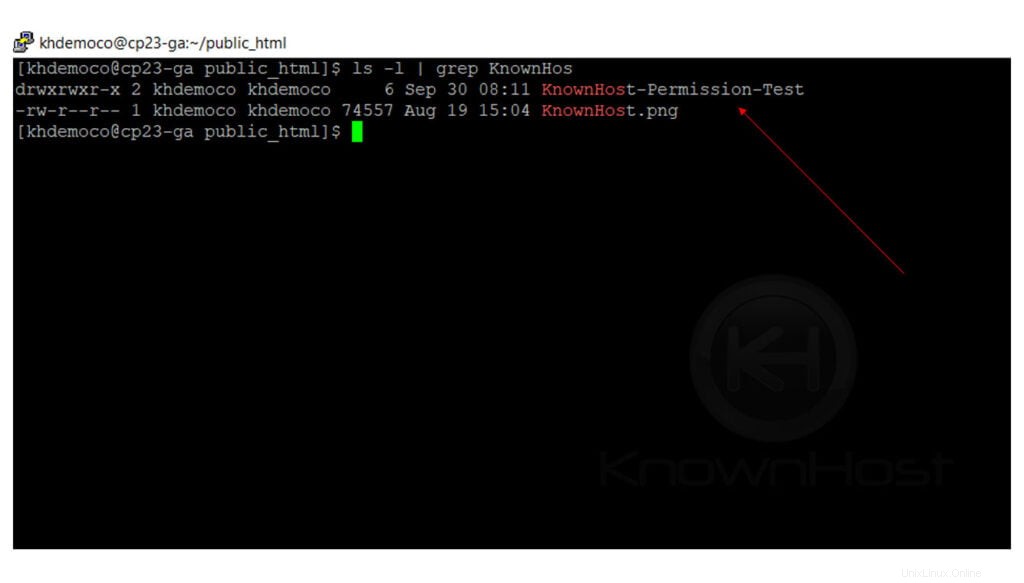
3. Změňme oprávnění na rwxr-xr-x tj. 755 za tímto účelem spusťte následující příkaz,
chmod 755 KnownHost-Permission-Test
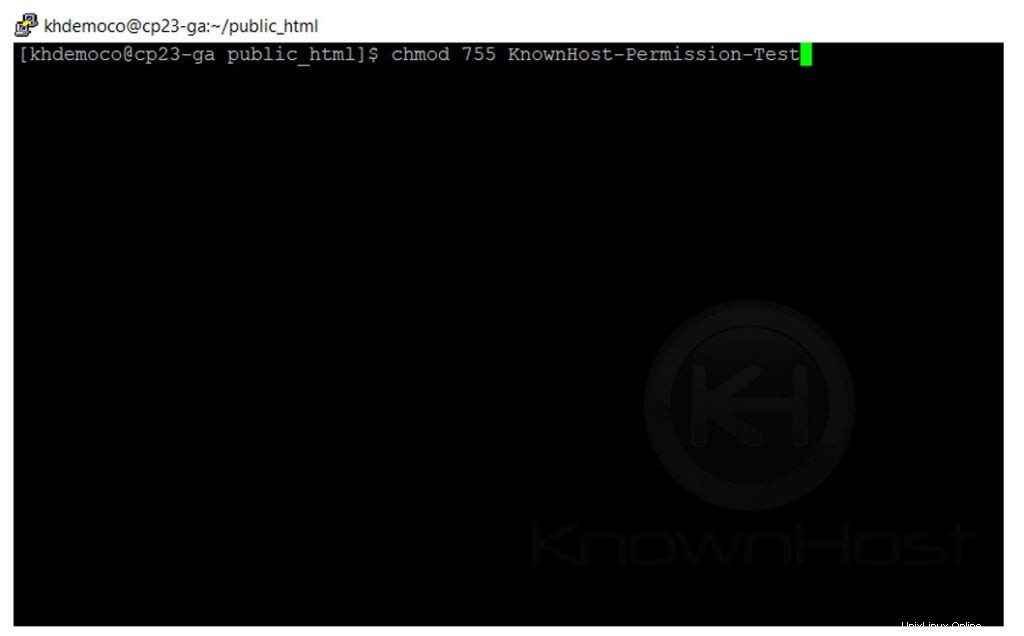
4. Gratulujeme! Úspěšně jste změnili oprávnění adresáře KnownHost-Permission-Test.
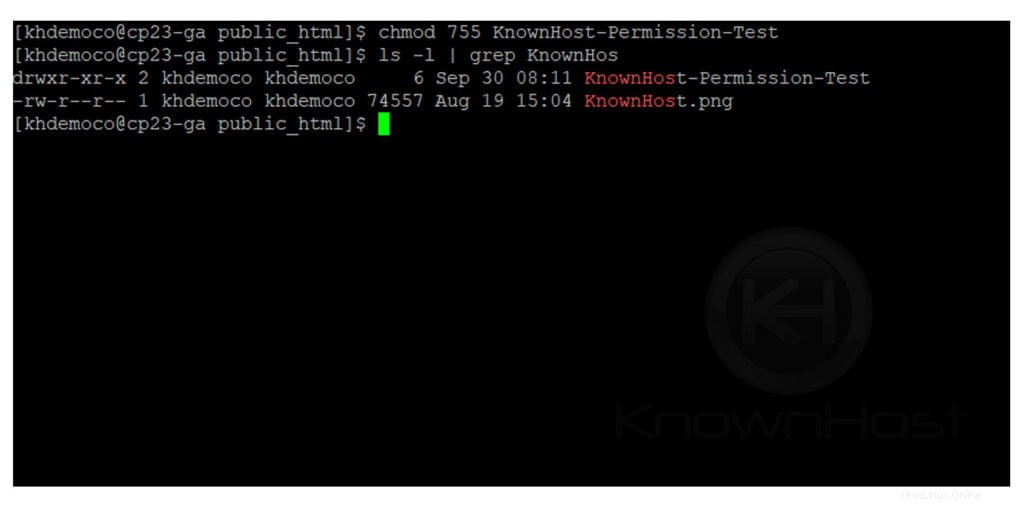
Závěr
Nyní, když jsme prošli Jak změnit soubory nebo oprávnění k adresáři v cPanel. V době změn oprávnění se ujistěte, že jste nastavili požadovaná oprávnění a nakonec změny potvrďte.